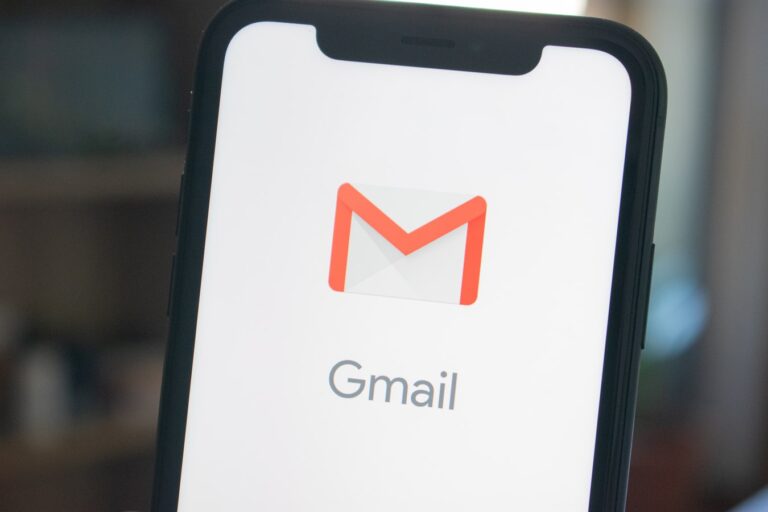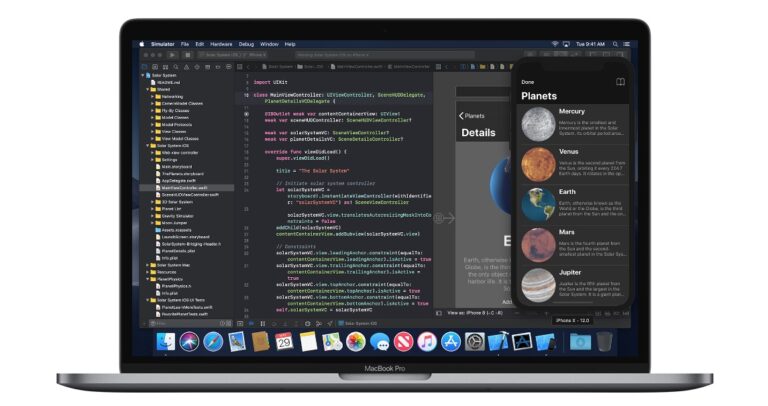iPhone 11 не подключается к iTunes на Mac? Вот исправление

Некоторые пользователи iPhone 11, iPhone 11 Pro и iPhone 11 Pro Max обнаружили, что iTunes не распознает новый iPhone, подключенный к Mac. Вместо этого запуск iTunes с iPhone 11 или iPhone 11 Pro, подключенным через USB-кабель, ничего не дает, и iPhone не отображается в iTunes, он не синхронизируется, не выполняет резервное копирование и не существует вообще в iTunes. Это по понятным причинам разочаровывает, если вы полагаетесь на iTunes для управления устройством, резервного копирования и синхронизации iPhone 11 или iPhone 11 Pro с компьютером, поэтому это пошаговое руководство будет направлено на то, чтобы показать вам, как решить эту проблему на Mac.
Это руководство предназначено для iPhone 11 и iPhone 11 Pro, которые не отображаются в iTunes на MacOS Mojave или MacOS High Sierra. Эта проблема не должна появляться в MacOS Catalina или более поздних версиях, поскольку iTunes больше не существует в этих версиях macOS.
Как заставить iTunes работать с iPhone 11, iPhone 11 Pro, iPhone 11 Pro Max на Mac
- Выйдите из iTunes, который не показывает iPhone 11 / Pro / Pro Max.
- Обновите iTunes до последней версии, зайдя в меню Apple и выбрав «Системные настройки», а затем «Обновление программного обеспечения» и установив все доступные обновления программного обеспечения для iTunes и MacOS Mojave *
- Перезапустите iTunes на Mac
- Подключите iPhone 11, iPhone 11 Pro, iPhone 11 Pro Max к Mac с помощью USB-кабеля как обычно.
- Разблокируйте iPhone 11 и выберите «Доверять» Mac.
- Вариант 1. Появляется всплывающее сообщение «Для подключения к iPhone требуется обновление программного обеспечения. Вы хотите загрузить и установить это обновление сейчас?» может появиться на экране, в таком случае нажмите «Установить» и перейдите к шагу № 9.
- Вариант 2. Если всплывающее сообщение с просьбой установить обновление программного обеспечения НЕ появляется на экране, перейдите в Finder, затем откройте меню «Перейти», выберите «Перейти к папке» и введите следующий путь к папке точно:
- Запустите приложение под названием «MobileDeviceUpdater.app» в этом каталоге.
- Согласитесь на «Установить», когда появится всплывающее сообщение о том, что «Для подключения к iPhone требуется обновление программного обеспечения. Вы хотите загрузить и установить это обновление сейчас?»
- Выйдите и перезапустите iTunes, когда будет предложено завершить обновление, выбрав «Закрыть приложение и установить».
- iTunes перезапустится, и iPhone 11, iPhone 11 Pro, iPhone 11 Pro Max теперь будут доступны для резервного копирования, синхронизации и подключения, как обычно, в iTunes.
Программы для Windows, мобильные приложения, игры - ВСЁ БЕСПЛАТНО, в нашем закрытом телеграмм канале - Подписывайтесь:)
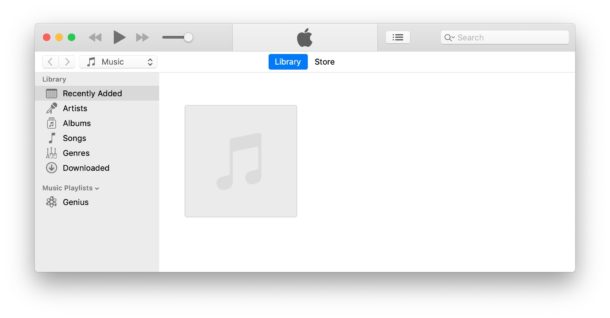

/System/Library/PrivateFrameworks/MobileDevice.framework/Versions/Current/Resources
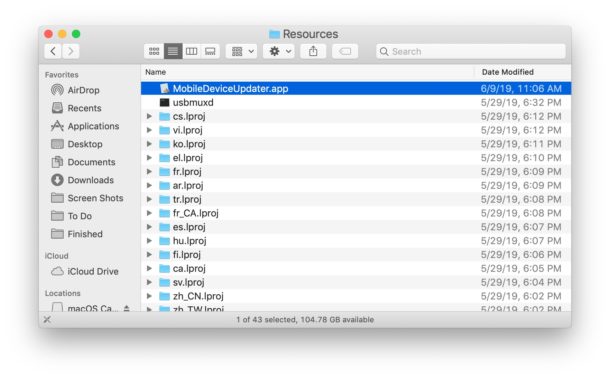

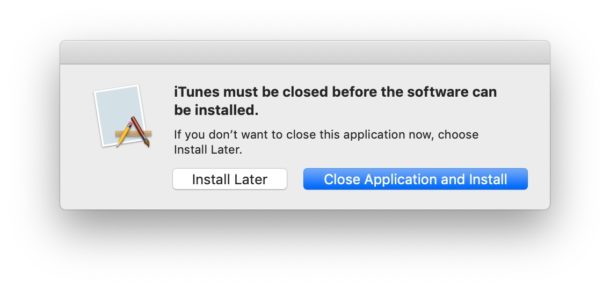
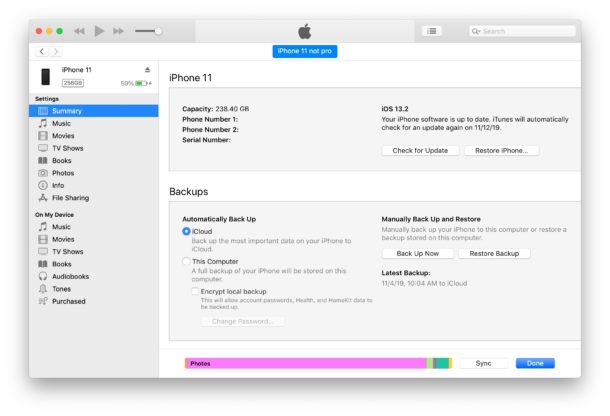
Примечательно, что необходимое обновление программного обеспечения iTunes недоступно в стандартных разделах обновления программного обеспечения macOS.
Кроме того, необходимое приглашение на обновление программного обеспечения не всегда появляется в iTunes само по себе, или оно может быть скрыто за основным экраном iTunes, или даже на другом дисплее или пространстве, если вы используете несколько экранов и рабочих столов на Mac. Тем не менее, необходимо установить это обновление программного обеспечения в iTunes, чтобы Mac и iTunes могли распознавать, использовать и подключаться к iPhone 11, iPhone 11 Pro, iPhone 11 Pro Max.
* Напомним, что вы можете игнорировать обновление программного обеспечения MacOS Catalina, если не хотите устанавливать эту версию системного программного обеспечения на Mac.
Вы также можете вручную загрузить новую версию iTunes из Apple. Вот но вам все равно нужно будет обновить его вручную через Software Update или App Store до последней версии, а затем выполнить тот же процесс, описанный выше, чтобы загрузить и установить дополнительное обновление, чтобы iTunes распознал новые iPhone, включая iPhone 11, iPhone 11 Pro и iPhone 11 Pro Max.
Как бы то ни было, аналогичная проблема может существовать в Windows iTunes при попытке заставить iPhone 11, iPhone 11 Pro, iPhone 11 Pro Max отображаться, подключаться и синхронизироваться в iTunes для ПК с Windows.
Программы для Windows, мобильные приложения, игры - ВСЁ БЕСПЛАТНО, в нашем закрытом телеграмм канале - Подписывайтесь:)